今天,我们给大家介绍一个PS中的冷知识,教你不需要抠图,将两张图片完美地融合在一起 。
我们看下面这个案例 。
这里有一张蓝天的背景和一架飞机 。
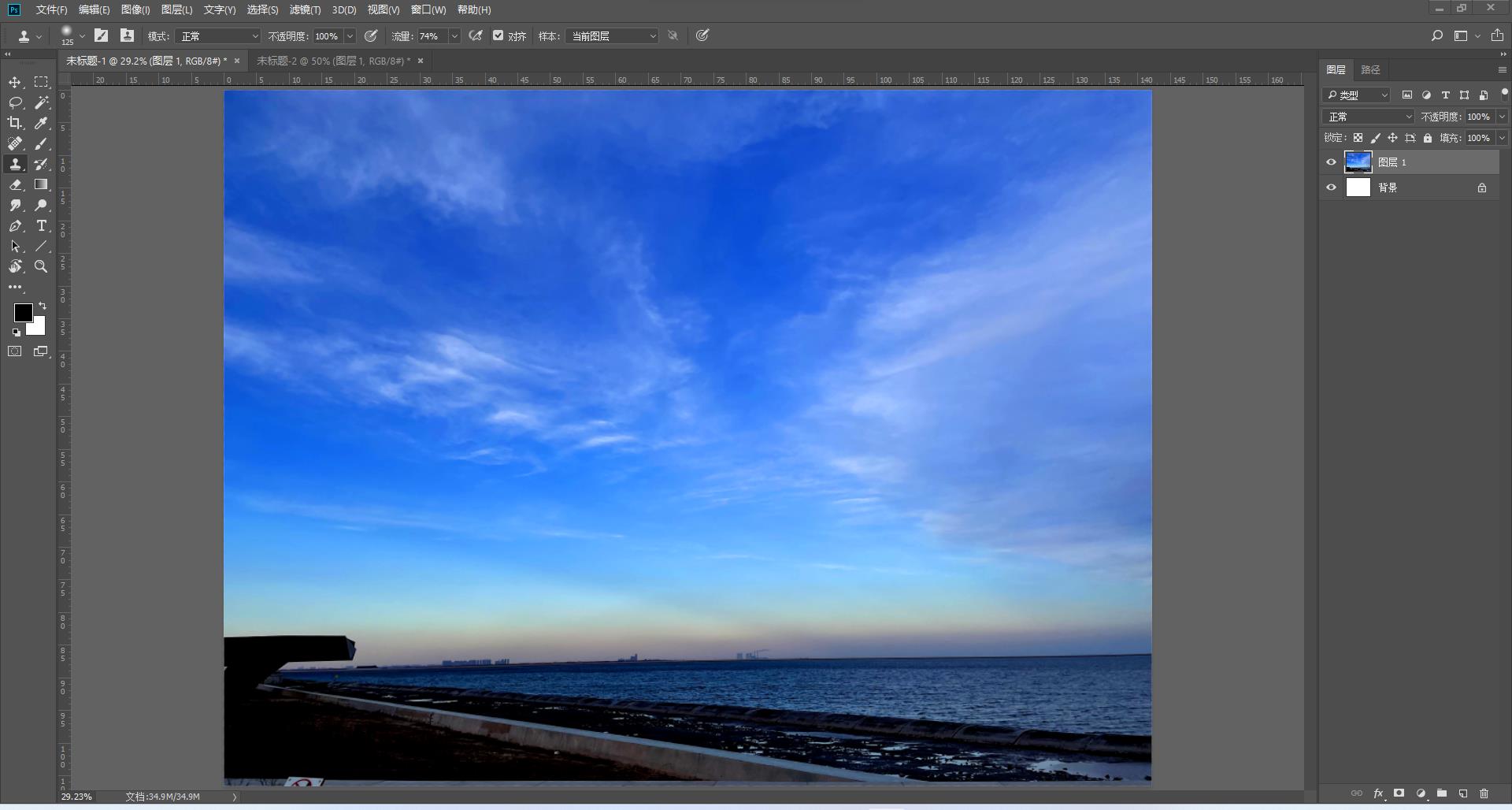
文章插图
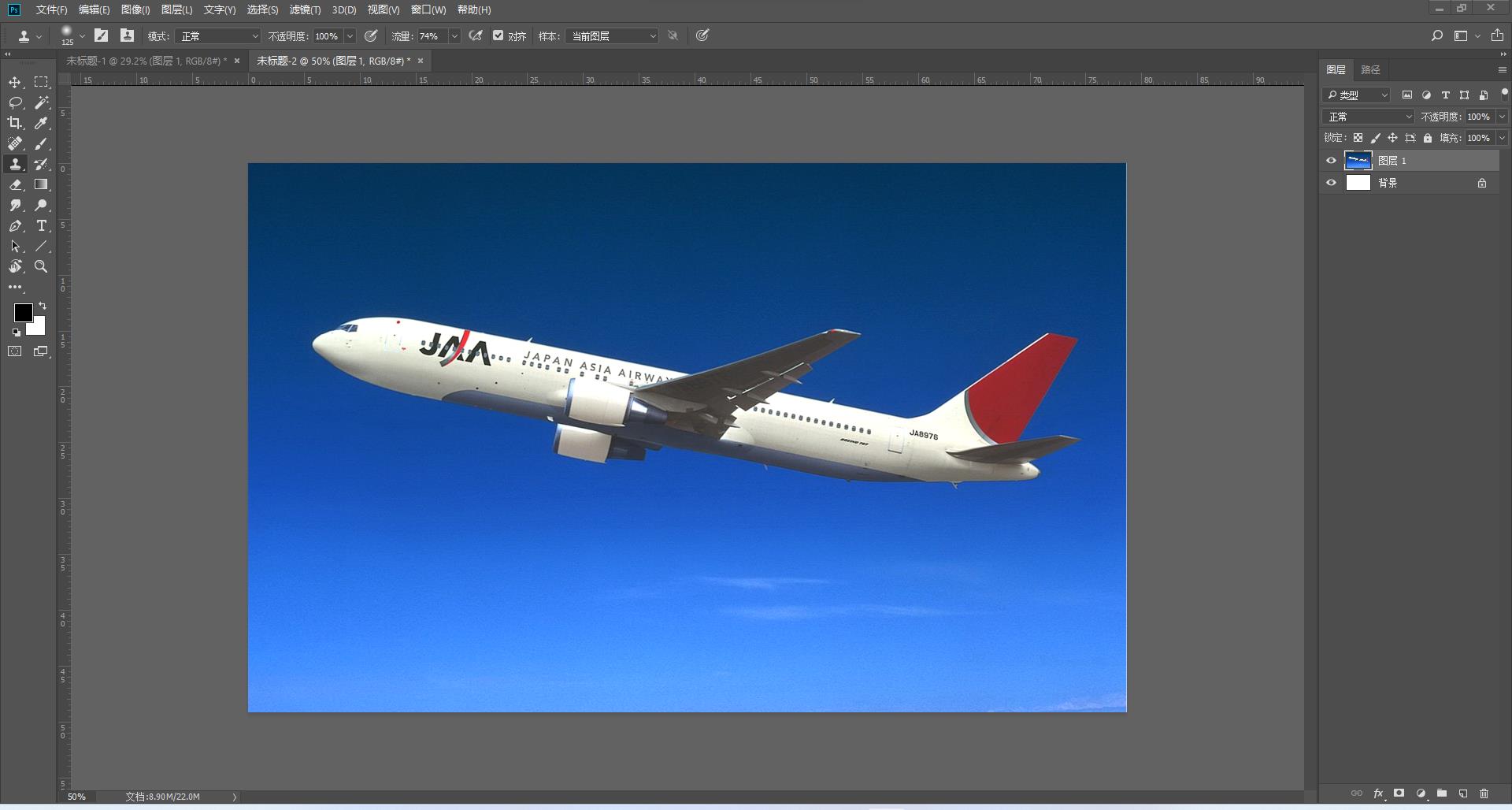
文章插图
我们想把这架飞机放到第一张背景中去 。
常规的思路是,把飞机用钢笔工具抠下来,然后再放到背景上 。其实方法没有那么复杂 。
今天的这个方法非常冷门 , 一般人可能并不知道 。
因为两张图片的背景比较接近,我们把飞机的照片拖到背景上去,调整好位置和大小 。
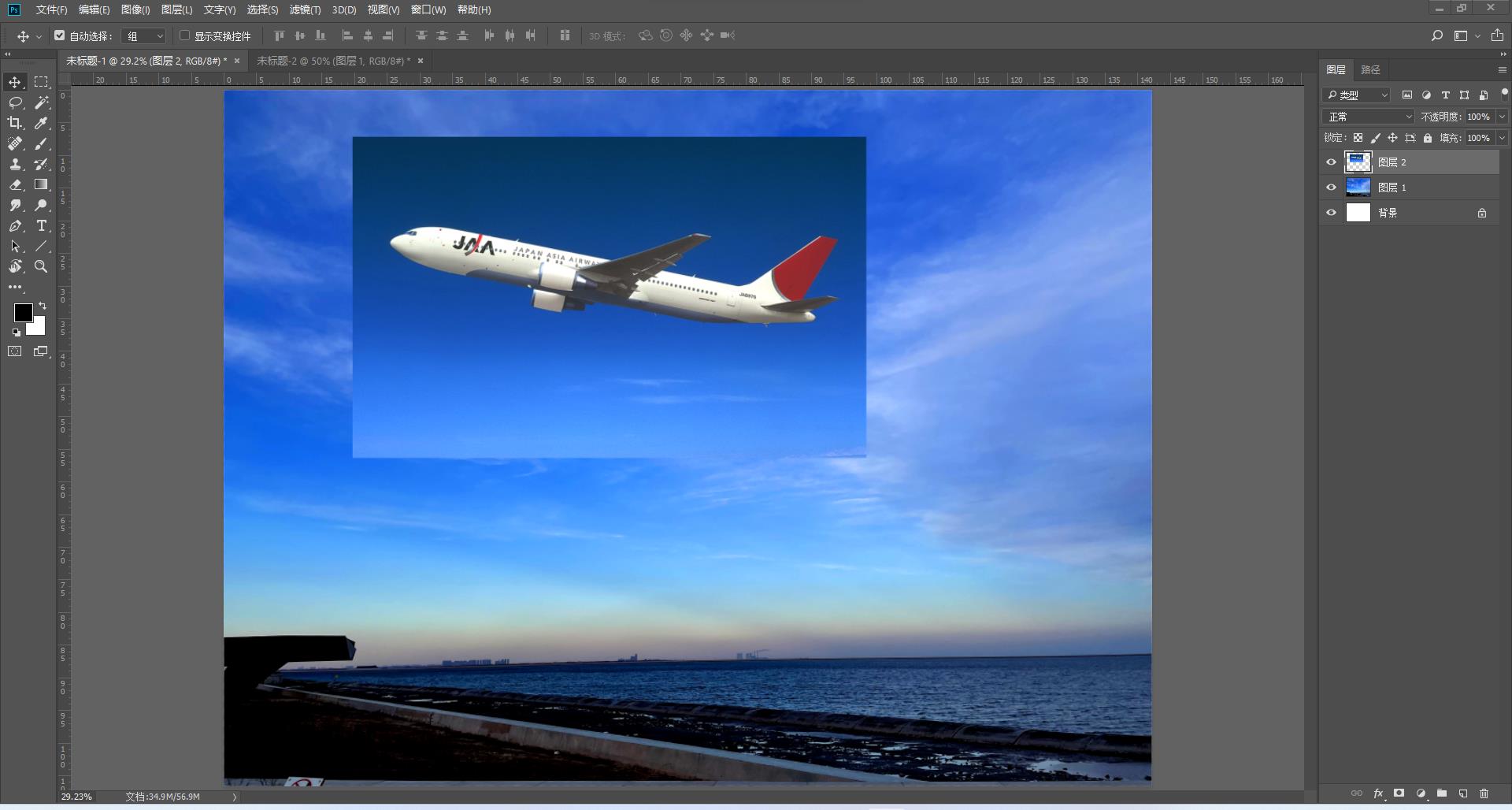
文章插图
我们同时选中两个图层,选择“编辑”-“自动混合图层” 。
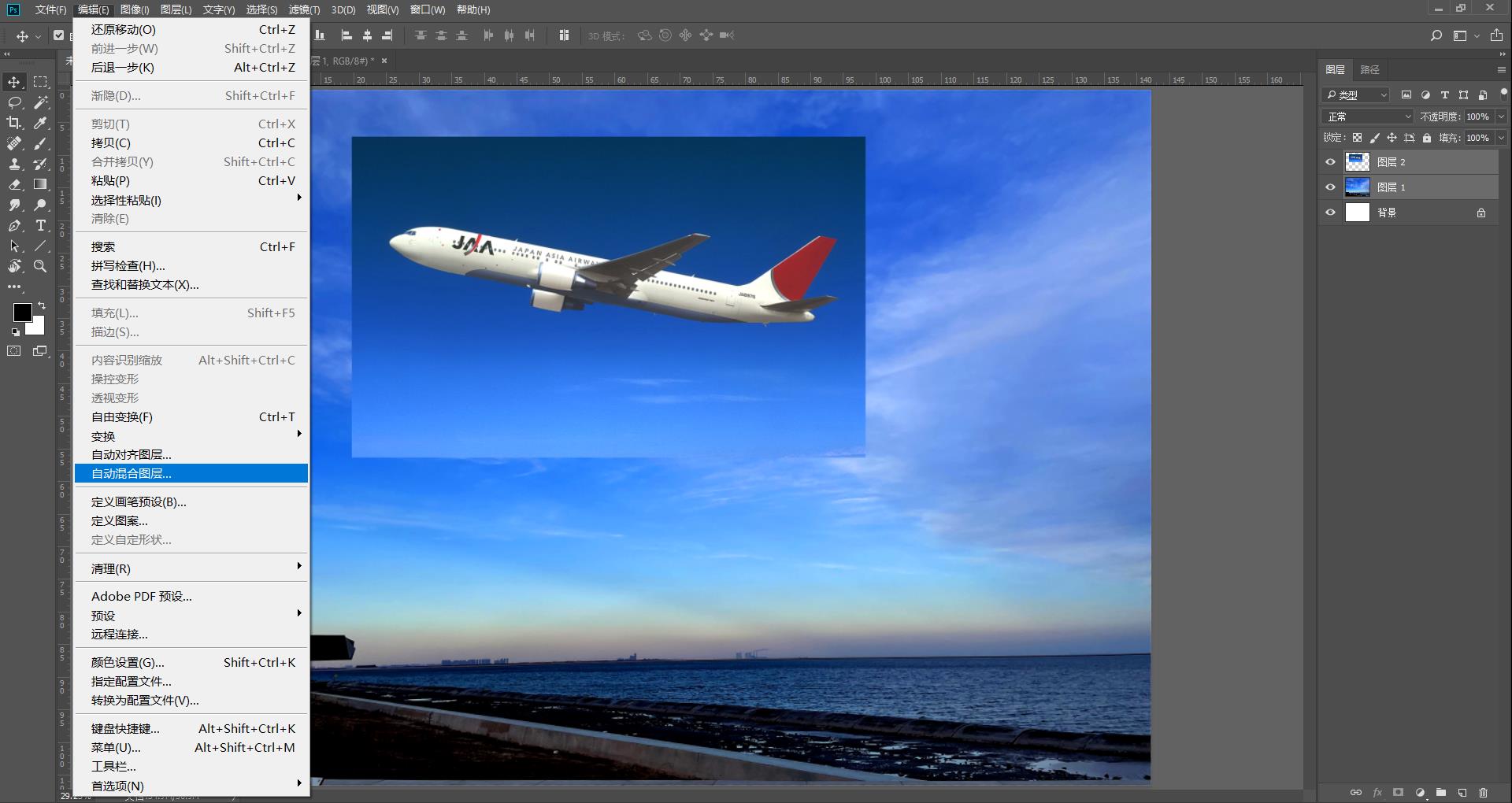
文章插图
在弹出的对话框中,选择“堆叠图像”,以及勾选下面的两个内容 。
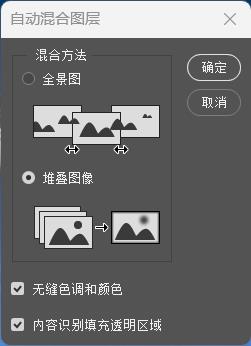
文章插图
这样,飞机就和后面的天空完美地融合在一起了 。
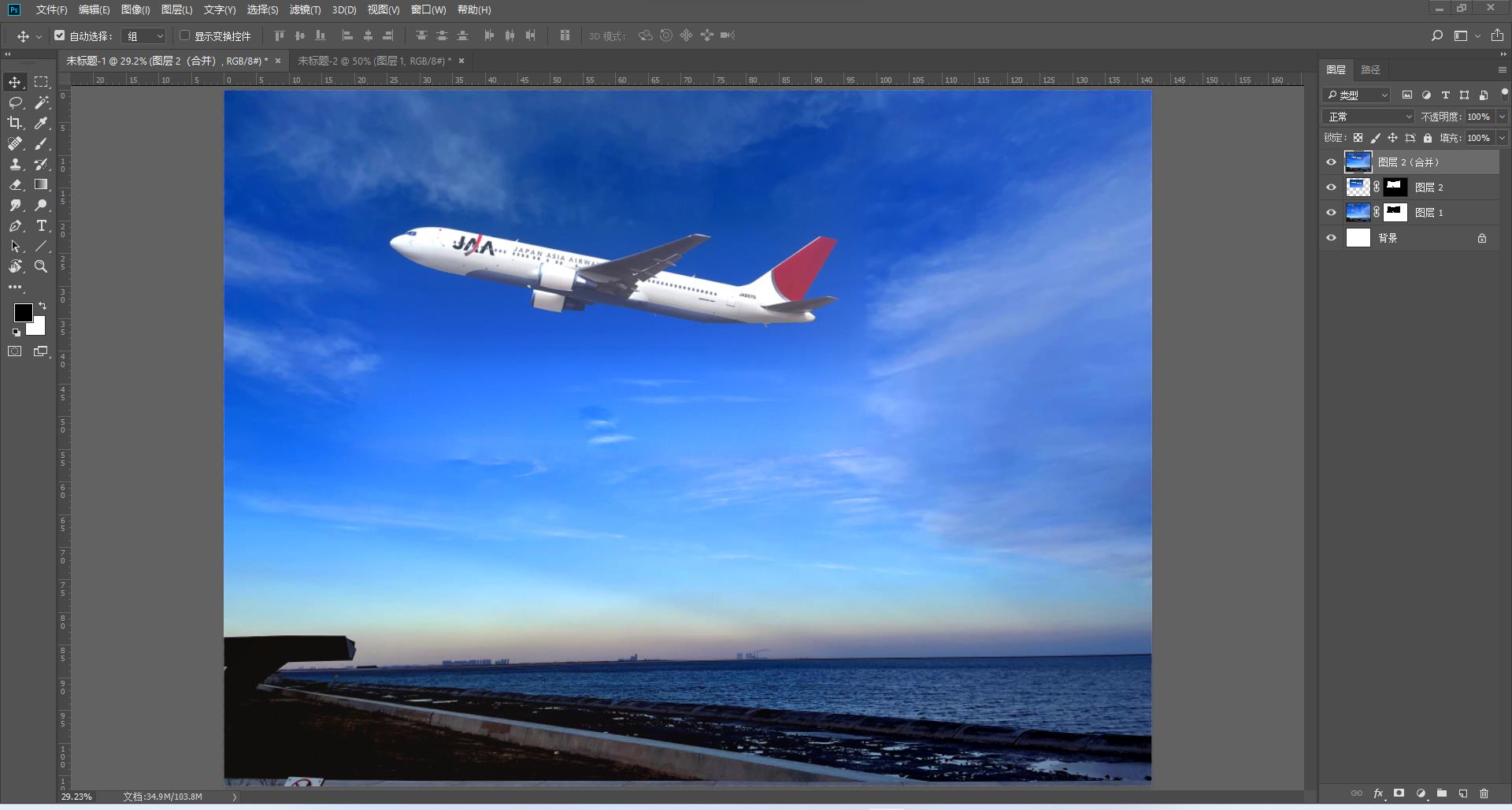
文章插图
【ps把两张图片自然叠加在一起 ps让两张图片衔接更自然的办法】利用这个方法,我们可以非常快速地实现一键抠图、溶图的过程,非常方便 。
- 吃蝎子要把尾刺去掉吗
- 如何把手机通讯录导入另一个手机 如何将华为手机通讯录导出
- 手机把两个人p成合照的软件 怎么合成全家福照片
- 两张图片无缝合成一张的教程 ps照片合成的方法和步骤
- ppt转word免费的软件 怎么把ppt转成word文档文字
- 文字头像怎么制作 图片加字软件手机版哪个好
- 手机录屏怎么把屏幕声音录进去 手机只录制内部声音的方式
- 带鱼寄生虫图片
- ps打不开图片怎么回事 有关ps图片制作教程
- 抖音视频怎么去掉抖音的水印 抖音图片保存无水印的办法
